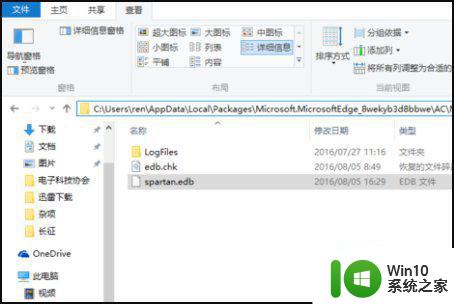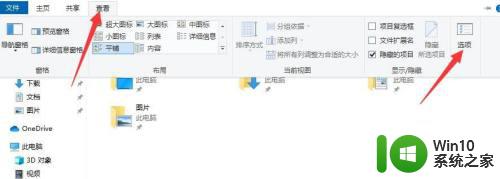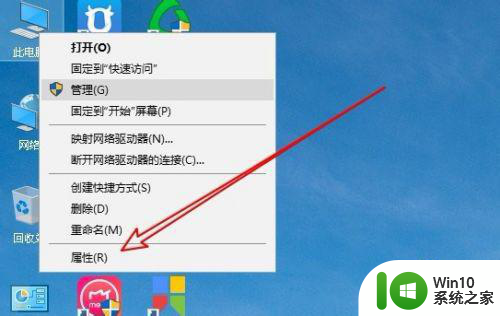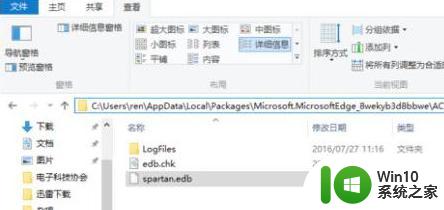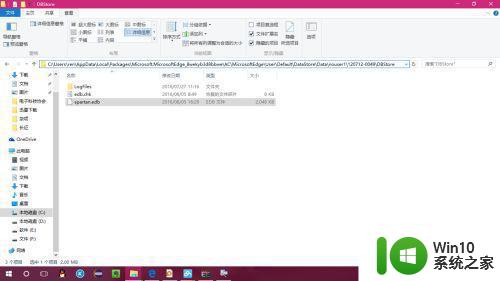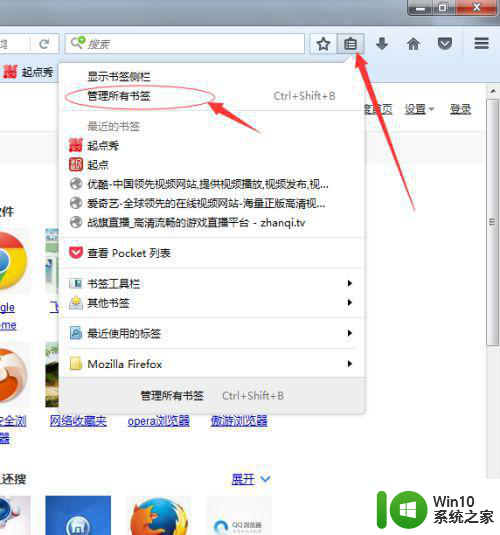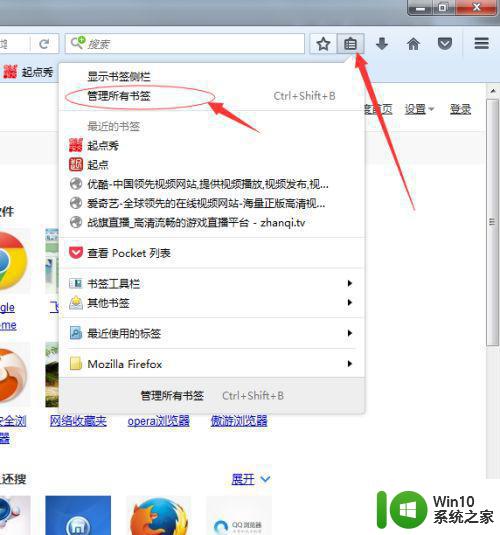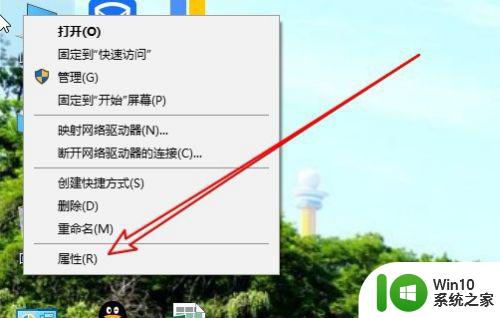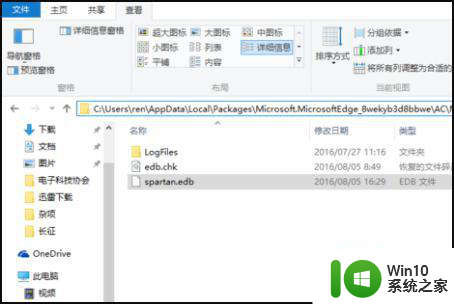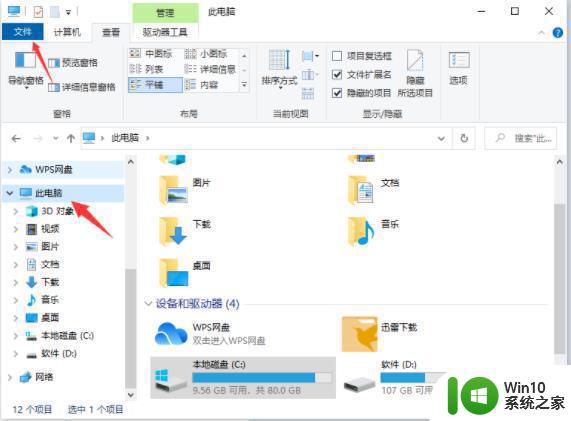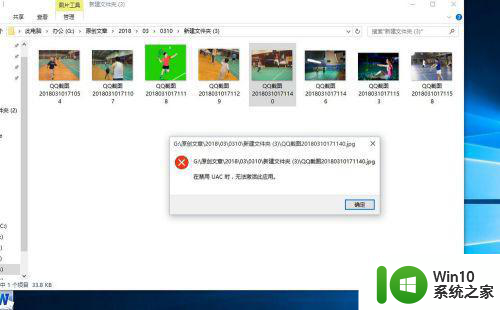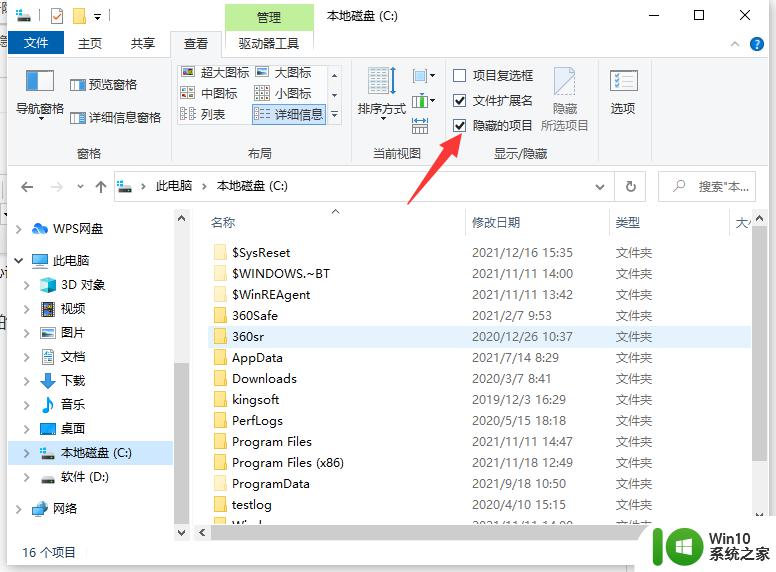win10打开照片收藏夹的方法 win10怎么打开照片收藏夹
更新时间:2023-07-20 09:48:13作者:zheng
我们可以在win10电脑上将一些图片文件夹放在收藏夹中来方便打开,但有些用户不知道如何打开,今天小编给大家带来win10打开照片收藏夹的方法,有遇到这个问题的朋友,跟着小编一起来操作吧。
具体方法:
1.在开始菜单的最底部中打开照片。
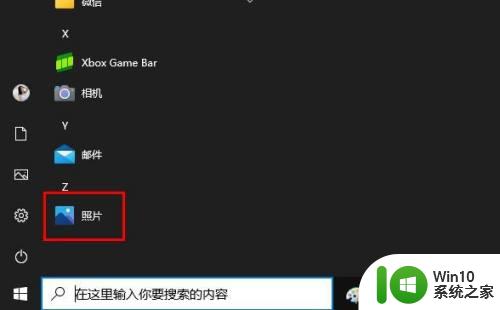
2.单击“相册”选项卡。 您将看到收藏夹相册。
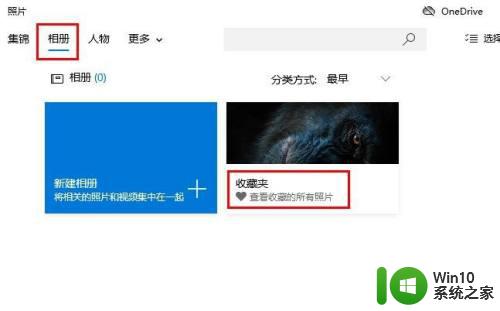
3.您可以快速从收藏夹中删除照片。 打开相册,右键单击图像并从上下文菜单中选择从收藏夹中删除
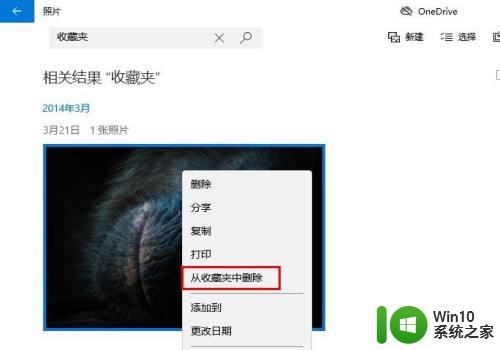
4.您也可以打开图像并单击心形图标。 这将从收藏夹中删除已添加的图像。

以上就是win10打开照片收藏夹的方法的全部内容,有出现这种现象的小伙伴不妨根据小编的方法来解决吧,希望能够对大家有所帮助。